华为模拟器ensp安装与使用
1.安装ensp软件,注册成功;
2.镜像导入。
安装ensp软件,注册成功
-
第一步,安装VirtualBox,以管理员身份运行;

-
根据安装向导,默认选择“下一步”;
-
安装目录默认选择C盘,选择“下一步”;
-
自定安装,点击“下一步”; 安装过程中重置网络,立即安装,选择“是”;
-
安装过程中重置网络,立即安装,选择“是”;

-
点击“安装”,等待安装进度条完成;
-
弹出对话框,你想安装这个Oracle Corporation Network Service设备软件吗?点击“安装”;

-
不要勾选“安装后运行Oracle VM VirtualBox 5.2.26”,点击“完成”;

-
第二步,安装WinPcap_4_1_3,以管理员身份运行;

-
点击“next”;
-
点击“I Agree”;
-
默认选择,点击“Install”;
-
安装完成,选择“Finish”;
-
第三步,安装Wireshark-win64-1.12.4,以管理员身份运行;

-
点击“Next”;
-
Choose Components默认选择,点击“Next”;
-
Select Additional Tasks默认选择,点击“Next”;
-
默认选择C盘目录,点击“Next”;
-
Instal WinPcap默认选择,点击“Install”;
-
WinPcap 4.1.3 Setup,因为上面已经在第二步安装完成,此处点击“取消”;

-
进度点安装完成,点击“Next”;

-
点击“Finish”按键,安装完成;
-
第四步,安装ensp主程序,以管理员身份运行;
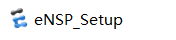
-
选择安装语言,默认中文简体,点击“确定”;
-
安装向导界面,点击“下一步”;
-
选择“我愿意接受此协议”,点击“下一步”;
-
默认选择C盘,点击“下一步”;
-
选择开始菜单文件夹,默认选择,点击“下一步”;
-
选择附加任务,默认选择,点击“下一步”;
-
选择安装其他程序,检查系统检测到是不是之前已经安装完成的程序,点击“下一步”;

-
准备安装,点击“安装”;
-
进度条完成后,选中“运行eNSP”,不选中“显示更新日志”,点击“完成”;
-
其中弹出两个防火墙对话框,Windows安全中心警报,选中“专用网络”和“公用网络”,点击“允许访问”;
-
点击“确定”;

-
在ensp中,打开菜单,找到工具选项,选择“注册设备”,选中所有复选框,点击“注册”;

-
如果注册不成功,关闭ensp,调整属性中兼容性为兼容Windows7,并且以管理员身份打开,重新注册,不报错为注册成功;
-
此时安装完成,注册成功。
镜像导入
-
注册成功后,关闭后重新打开ensp应用;
-
点击“新建拓扑”;
-
在路由器中选择“R”,在下面的框中把各个设备拖到拓扑图中;

-
此时,启动R1、AR2、AR3、AR4、AR5、AR6,打开所有终端,合并所有终端;

-
检查终端是否启动成功;

-
选中NE1,右击选择“启动”,弹出导入界面,导入本地相关NE40E文件,打开后导入成功;

-
选中NE2,右击选择“启动”,弹出导入界面,导入本地相关NE5000E文件,打开后导入成功;

-
选中NE3,右击选择“启动”,弹出导入界面,导入本地相关NE9000文件,打开后导入成功;

-
选中CX1,右击选择“启动”,弹出导入界面,导入本地相关CX文件,打开后导入成功;

-
选择导入成功的4个设备,右击启动,打开终端检查启动情况;
-
后面继续导入其它类型的交换机,验证启动成功,以及完成;

-
防火墙导入文件后,关闭系统的防火墙,启动成功;

























 6392
6392











 被折叠的 条评论
为什么被折叠?
被折叠的 条评论
为什么被折叠?








